钉钉表格将数据转为图表的方法
2023-07-25 17:04:57作者:极光下载站
很多小伙伴之所以喜欢使用钉钉软件,就是因为钉钉中的功能十分的丰富,不仅能够满足我们日常办公需求,还能够满足我们对于文档的编辑需求。在钉钉中,我们可以对收到的表格文档进行编辑,也能创建新的表格文档,在编辑表格文档的过程中,有的小伙伴想要将表格中的数据直接转换为图表,更加方便观看。这时我们只需要选中数据所在单元格,然后打开图表工具,接着在图表设置页面中选择好图表类型以及图表颜色即可。有的小伙伴可能不清楚具体的操作方法,接下来小编就来和大家分享一下钉钉表格将数据转为图表的方法。
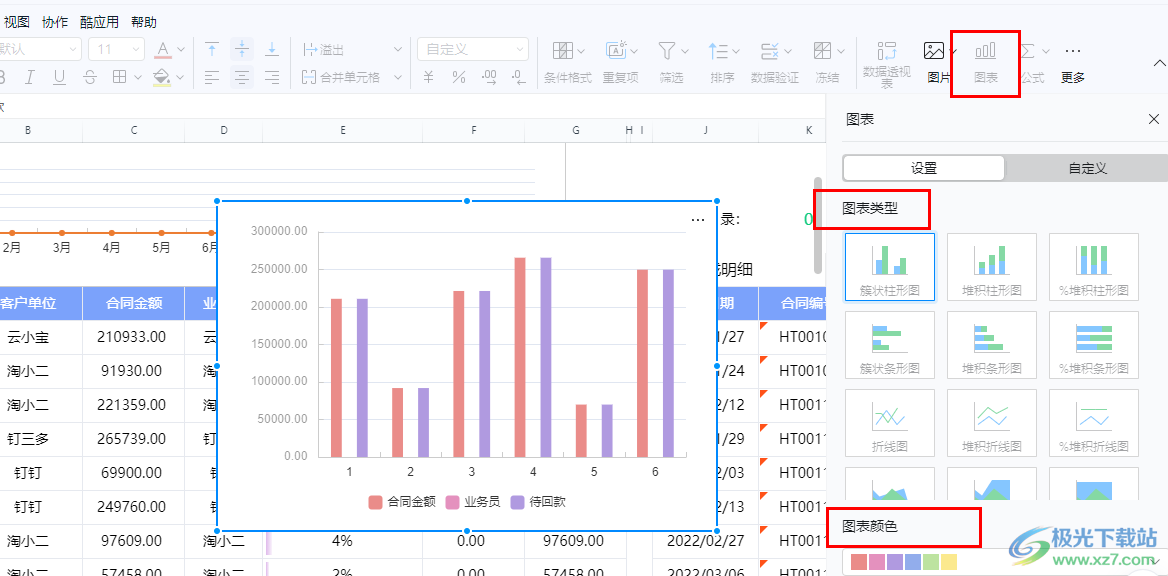
方法步骤
1、第一步,我们先打开钉钉软件,然后在软件左侧列表中点击打开“文档”选项
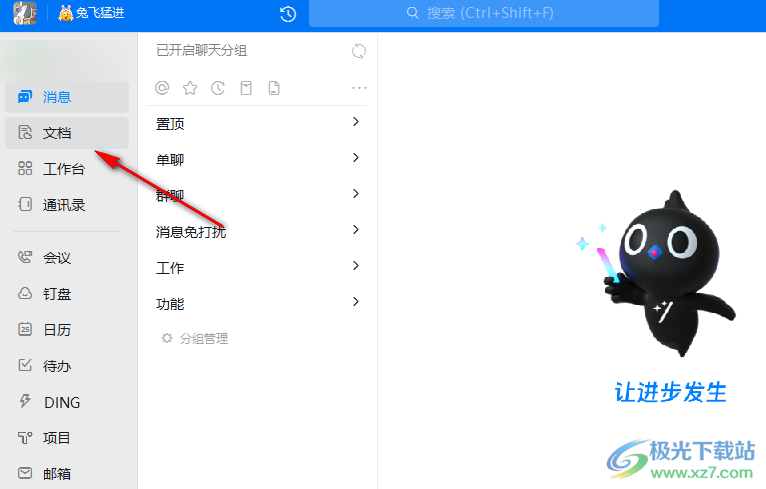
2、第二步,进入文档页面之后,我们在该页面中新建或是直接打开一个需要编辑的表格文档
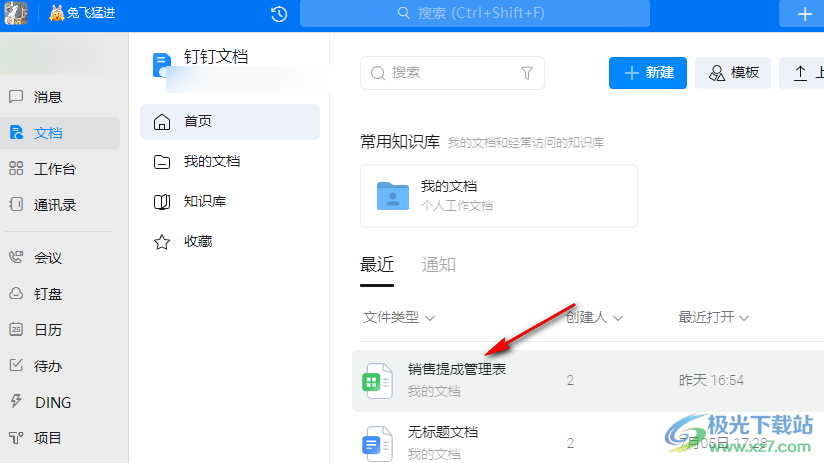
3、第三步,进入表格文档的编辑页面之后,我们选中需要转换为图表的数据所在单元格,接着在工具栏中找到“图表”工具
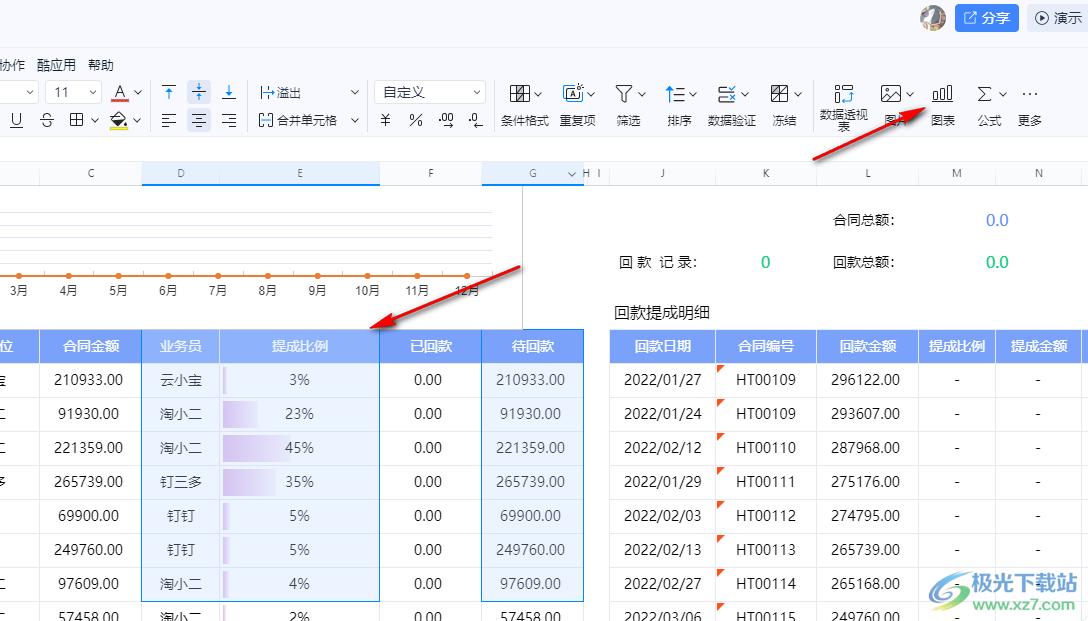
4、第四步,点击“图表”工具之后,我们在右侧的图表设置页面中还可以选择图表类型
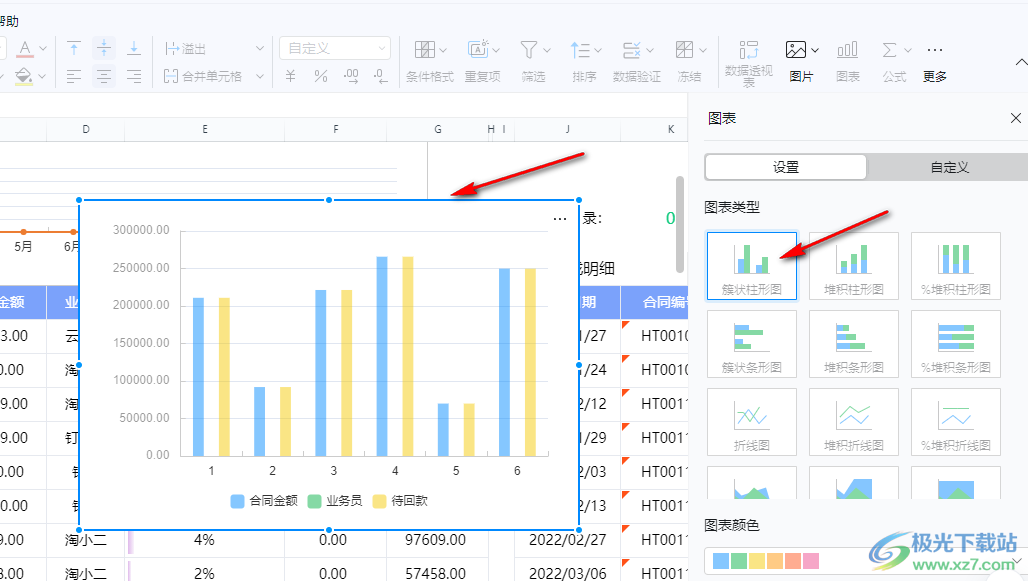
5、第五步,打开“图表颜色”选项,我们还可以在列表中选择自己需要的图表配色
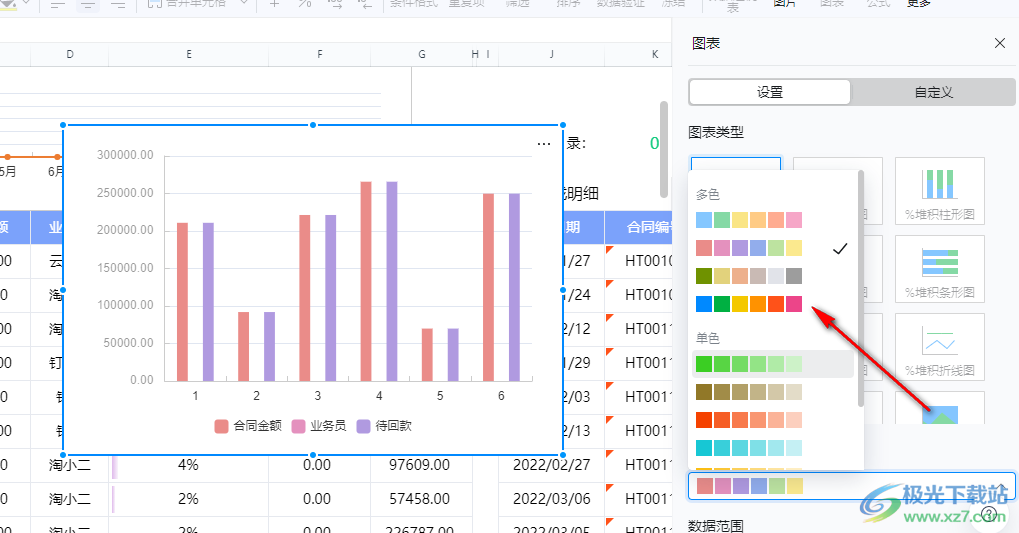
以上就是小编整理总结出的关于钉钉表格将数据转为图表的方法,我们在钉钉表格的编辑页面中选中数据所在单元格,然后打开工具栏中的图表工具,接着在设置页面中选择好图表类型以及图表颜色即可,感兴趣的小伙伴快去试试吧。
